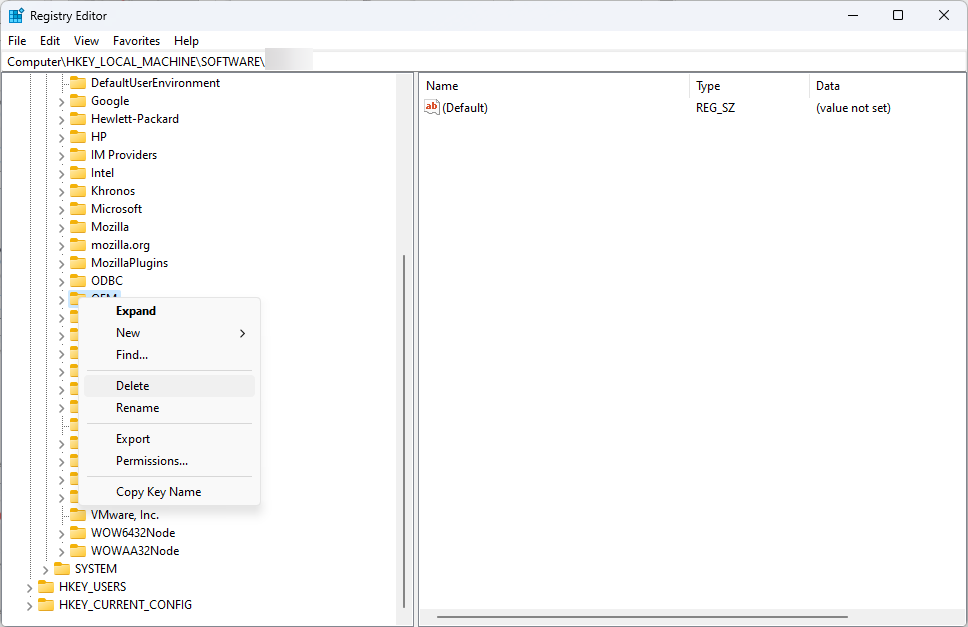यह निष्पादन योग्य फ़ाइल संभावित रूप से आपके पीसी को नुकसान पहुंचा सकती है
- Updane.exe, एक ट्रोजन परिवार का सदस्य, आपके कंप्यूटर को नुकसान पहुँचा सकता है और आपकी गोपनीयता पर आक्रमण कर सकता है।
- यह आप पर जासूसी करने और आपके पीसी पर आपके द्वारा किए जाने वाले हर कदम को रिकॉर्ड करने के लिए प्रोग्राम किया गया है।
- यह मार्गदर्शिका इस निष्पादन योग्य फ़ाइल और इसे सुरक्षित रूप से निकालने के तरीके के बारे में बात करेगी।
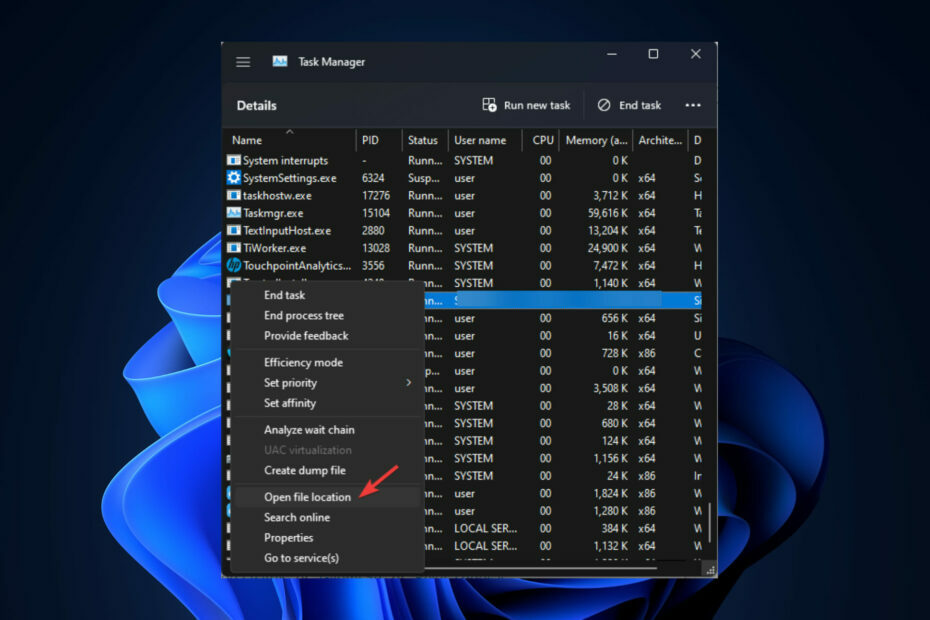
एक्सडाउनलोड फ़ाइल पर क्लिक करके स्थापित करें
यह सॉफ़्टवेयर सामान्य कंप्यूटर त्रुटियों की मरम्मत करेगा, फ़ाइल हानि, मैलवेयर, हार्डवेयर विफलता से आपकी रक्षा करेगा और अधिकतम प्रदर्शन के लिए आपके पीसी को अनुकूलित करेगा। पीसी की समस्याओं को ठीक करें और अब 3 आसान चरणों में वायरस हटाएं:
- रेस्टोरो पीसी रिपेयर टूल डाउनलोड करें जो पेटेंटेड टेक्नोलॉजीज के साथ आता है (पेटेंट उपलब्ध है यहाँ).
- क्लिक स्कैन शुरू करें विंडोज की उन समस्याओं को खोजने के लिए जो पीसी की समस्याओं का कारण बन सकती हैं।
- क्लिक सभी की मरम्मत आपके कंप्यूटर की सुरक्षा और प्रदर्शन को प्रभावित करने वाली समस्याओं को ठीक करने के लिए।
- रेस्टोरो द्वारा डाउनलोड किया गया है 0 इस महीने के पाठक।
दुनिया भर में इंटरनेट के उपयोग के साथ, की संभावना कंप्यूटर संक्रमित हो रहे हैं बेतहाशा वृद्धि हुई है।
यहां तक कि उन्नत एल्गोरिदम और पर्याप्त वायरस डेटाबेस के साथ, एंटीवायरस प्रोग्राम कभी-कभी कम हो सकते हैं। Updane.exe एक ऐसी संभावित खतरनाक निष्पादन योग्य फ़ाइल है, जिसका अक्सर पता नहीं चल पाता है।
यहां हम बताएंगे कि Updane.exe क्या है, यह आपके पीसी को कैसे प्रभावित करता है और इसे अपने पीसी से सुरक्षित रूप से कैसे हटाया जाए। साथ ही, हमने उन हानिकारक प्रभावों का भी उल्लेख किया है जिन्हें यदि हटाया नहीं गया तो हो सकता है।
Updane.exe क्या है?
Updane.exe एक विंडोज़ निष्पादन योग्य फ़ाइल है लेकिन विंडोज़ ओएस के लिए आवश्यक नहीं है। यह आपके पीसी पर आपकी सभी चालों की जासूसी करने और आपकी गोपनीयता पर आक्रमण करने के लिए प्रोग्राम किया गया है।
यह आप पर नजर रखता है कीबोर्ड और माउस इनपुट और व्यक्तिगत और वित्तीय डेटा रिकॉर्ड करता है। एक बार जब इसका काम हो जाता है, तो यह उन सभी डेटा को साइबर अपराधियों के सामने उजागर कर देता है, जिन्होंने इसे पहली बार में लगाया था।
Updane.exe कैसे काम करता है?
Updane.exe आपके द्वारा इंस्टॉल किए गए प्रोग्राम का हिस्सा हो सकता है या स्पैम ईमेल के माध्यम से आपके कंप्यूटर में प्रवेश कर सकता है। यह महत्वपूर्ण फाइलों को हटा सकता है, प्रोग्राम को क्रैश कर सकता है और आपके कंप्यूटर को धीमा कर सकता है।
Updane.exe अधिक फ़ाइलों को संक्रमित कर सकता है और यदि तुरंत निपटा नहीं जाता है तो आपके कंप्यूटर से अधिक डेटा रिकॉर्ड कर सकता है।
मैं अच्छे के लिए Updane.exe कैसे निकाल सकता हूँ?
समस्या निवारण चरणों पर जाने से पहले, सुनिश्चित करें कि आपने ये प्रारंभिक जाँचें की हैं:
- विंडोज़ स्वचालित अद्यतन चालू है।
- अनावश्यक स्टार्टअप आइटम हटा दें.
- अपने ब्राउज़र रीसेट करें.
एक बार जब आप इनके साथ काम कर लें, तो कृपया अपडेटेन को पूरी तरह से हटाने के लिए इन सभी चरणों का पालन करें।
1.1 फ़ाइल स्थान की पहचान करें
- प्रेस सीटीआरएल + बदलाव + Esc को खोलने के लिए कार्य प्रबंधक.
- पर विवरण टैब पर, फ़ाइल देखें, उस पर राइट-क्लिक करें और चुनें फ़ाइल के स्थान को खोलें.
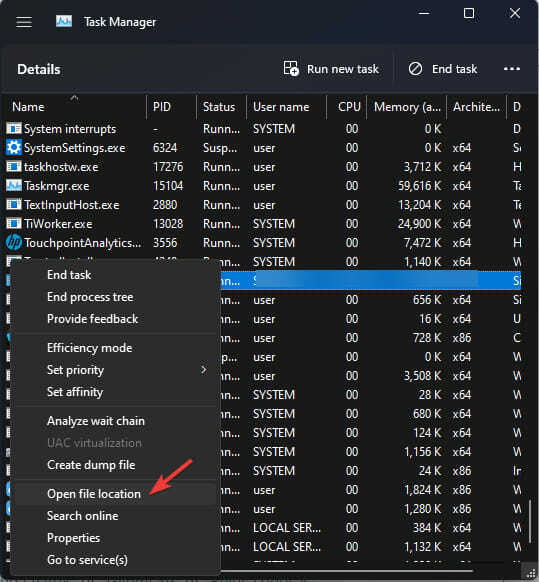
- आपको ऐप का नाम और वह फोल्डर मिलेगा जिसमें यह स्टोर है।
1.2 प्रोग्राम को अनइंस्टॉल करें
- प्रेस खिड़कियाँ + आर खोलने के लिए दौड़ना खिड़की।

- प्रकार एक ppwiz.cpl और एंटर दबाएं।
- प्रोग्राम का चयन करें और राइट-क्लिक करें। फिर, संदर्भ मेनू से, क्लिक करें स्थापना रद्द करें.
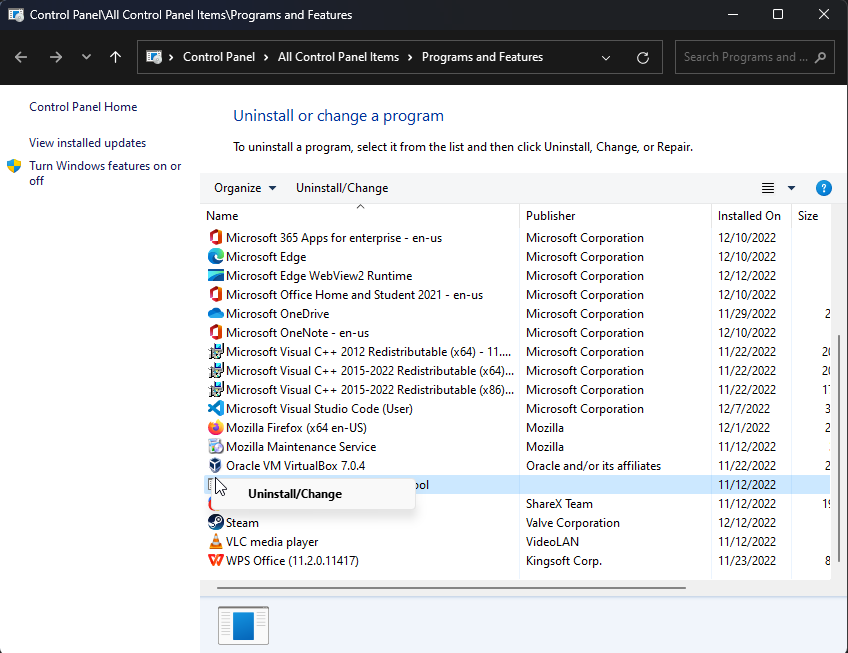
1.3 होस्ट फ़ाइलों की सामग्री सत्यापित करें
- प्रेस खिड़कियाँ + आर खोलने के लिए दौड़ना खिड़की।
- निम्नलिखित पथ को कॉपी और पेस्ट करें और एंटर दबाएं:
सी:\WINDOWS\System32\drivers\etc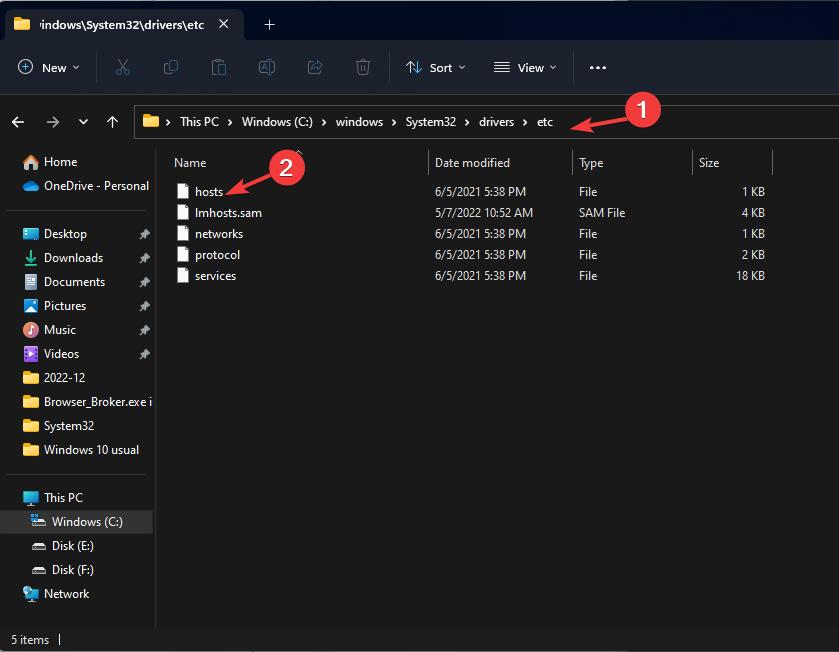
- पता लगाएँ मेजबान फ़ाइल, और इसका उपयोग करके खोलें नोटपैड.
- अपनी मेजबान फ़ाइल की तुलना नीचे की छवि से करें और यदि इसके अलावा कोई अन्य जानकारी प्रदर्शित होती है, तो उसे हटा दें। प्रेस सीटीआरएल + एस फाइल को सेव करने और इसे बंद करने के लिए।
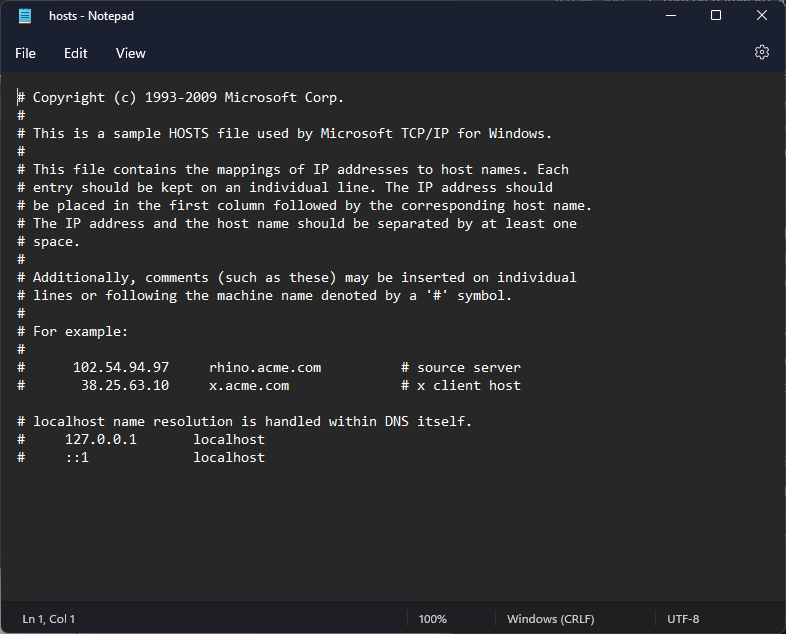
1.4 रजिस्ट्री संपादक से बचा हुआ निकालें
बख्शीश
रजिस्ट्री संपादक में परिवर्तन करने से आपका कंप्यूटर प्रभावित होता है। कोई भी गलत कदम आपके कंप्यूटर को निष्क्रिय कर सकता है। इसलिए कोई भी बदलाव करने से पहले बैकअप बनाने की सलाह दी जाती है। के लिए जाओ फ़ाइल, और क्लिक करें निर्यात. C के अलावा किसी भी ड्राइव में .reg फाइल को सेव करें (विंडोज इंस्टॉल की गई ड्राइव)।
- खोलें दौड़ना खिड़की, प्रकार regedit, और एंटर दबाएं।

- इस पथ का अनुसरण करें और उस प्रोग्राम पर राइट-क्लिक करें जिसे आपने अनइंस्टॉल किया था, और चुनें मिटाना:
HKEY_LOCAL_MACHINE\SOFTWARE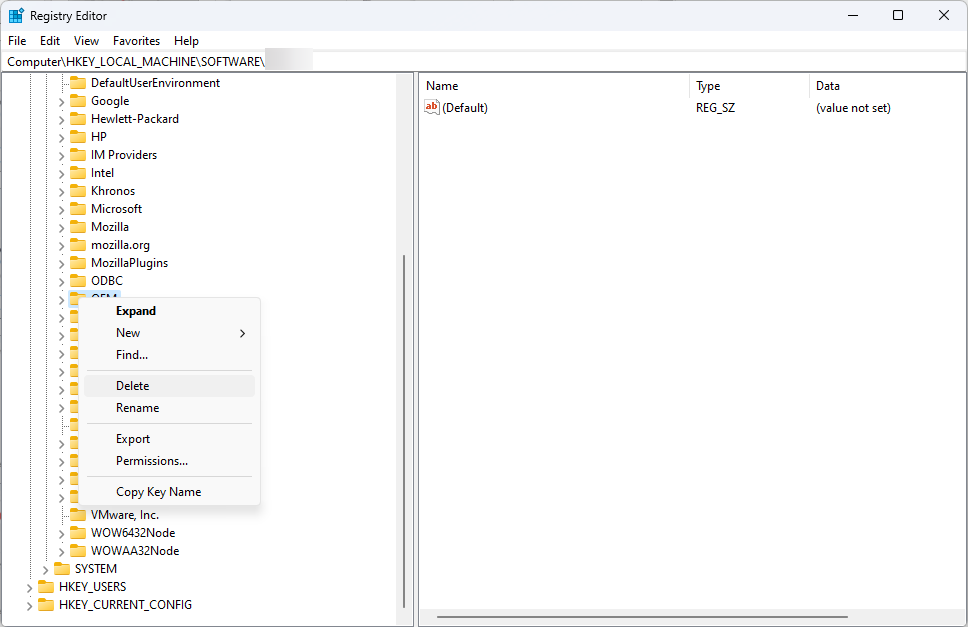
- अंत में, प्रक्रिया को पूरा करने के लिए निम्नलिखित संकेत पर हां चुनें।
2. डिस्क क्लीनअप चलाएं
- प्रेस खिड़कियाँ + आर खोलने के लिए दौड़ना खिड़की।
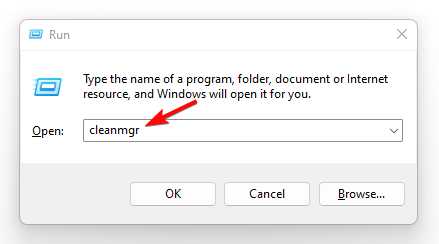
- प्रकार yogi और एंटर दबाएं।
- पर डिस्क क्लीनअप: ड्राइव चयन खिड़की, क्लिक करें ठीक.
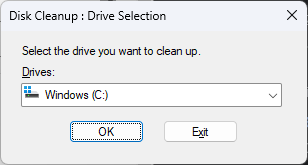
- क्लिक सिस्टम फ़ाइलों को साफ़ करें पर डिस्क की सफाई खिड़की।
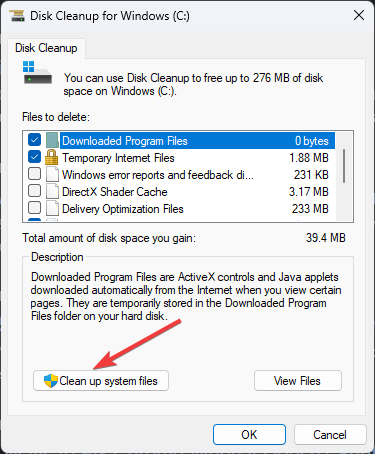
- क्लिक ठीक अगली विंडो पर।
- अंतर्गत फ़ाइलें हटाने के लिए, सभी आइटम चुनें और क्लिक करें ठीक.
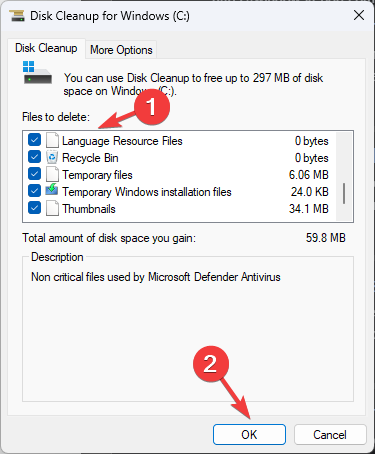
- अगले संकेत पर, क्लिक करें फाइलों को नष्ट.
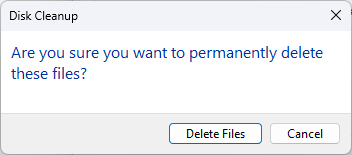
- माउंटयूपी फ़ोल्डर को हटा नहीं सकते? यहां बताया गया है कि इसे कैसे मिटाया जाए
- Poqexec.exe क्या है और इसे सुरक्षित रूप से कैसे निकालें
3. कमांड प्रॉम्प्ट का प्रयोग करें
- दबाओ खिड़कियाँ कुंजी प्रकार अध्यक्ष एवं प्रबंध निदेशक और क्लिक करें व्यवस्थापक के रूप में चलाएं.

- निम्न आदेश एक-एक करके टाइप करें और एंटर दबाएं:
sfc/scannowresmon - निम्नलिखित कमांड को कॉपी और पेस्ट करें और एंटर दबाएं:
DISM.exe /ऑनलाइन /क्लीनअप-इमेज /Restorehealth - स्कैन पूरा होने के बाद अपने पीसी को पुनरारंभ करें।
4. इंटरनेट सेटिंग्स बदलें
- प्रेस खिड़कियाँ + आर खोलने के लिए दौड़ना खिड़की।

- प्रकार Ncpa.cpl पर और एंटर दबाएं।
- सक्रिय कनेक्शन पर राइट-क्लिक करें और चुनें गुण.
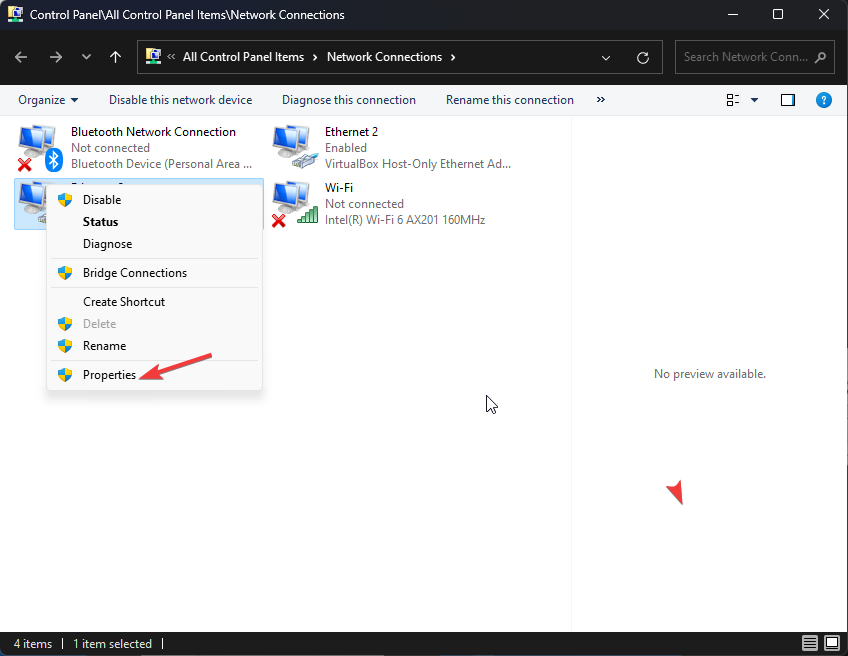
- इस कनेक्शन से निम्न आइटम विकल्प का उपयोग करता है, ढूंढें और डबल-क्लिक करें इंटरनेट प्रोटोकॉल वर्जन 4 (टीसीपी/आईपीवी4) से खुला गुण.
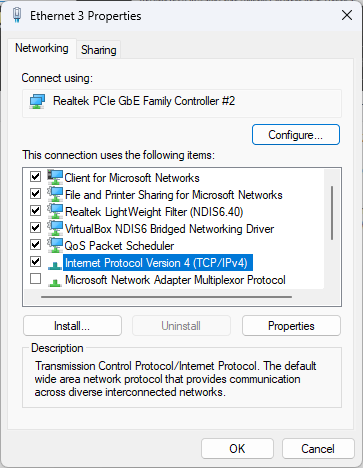
- यह सुनिश्चित करें कि स्वचालित रूप से एक आईपी पता प्राप्त करें और डीएनएस सर्वर पता प्राप्त करें स्वचालित रूप से चुना जाता है. यदि नहीं, तो उनका चयन करें।
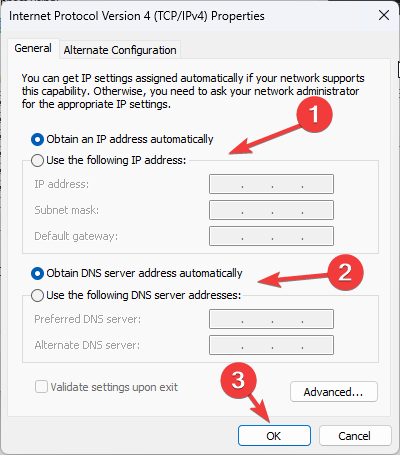
- क्लिक ठीक और ठीक दोबारा।
तो, ये आपके पीसी से Updane.exe को पूरी तरह से हटाने के चरण हैं। वैकल्पिक रूप से, आप कर सकते हैं उपयोगविश्वसनीय एंटीवायरस सॉफ़्टवेयर अपने कंप्यूटर से इस खतरे को खत्म करने के लिए।
अपडेटेन निकालते समय कहीं अटक गए? बेझिझक हमें नीचे टिप्पणी अनुभाग में बताएं।
अभी भी समस्या है? उन्हें इस टूल से ठीक करें:
प्रायोजित
यदि ऊपर दी गई सलाहों से आपकी समस्या का समाधान नहीं हुआ है, तो आपके पीसी में विंडोज़ की गंभीर समस्याएँ आ सकती हैं। हम अनुशंसा करते हैं इस पीसी मरम्मत उपकरण को डाउनलोड करना (TrustPilot.com पर बढ़िया रेटेड) उन्हें आसानी से संबोधित करने के लिए। स्थापना के बाद, बस क्लिक करें स्कैन शुरू करें बटन और फिर दबाएं सभी की मरम्मत।